Peinture d’un portrait réaliste avec une palette de 12 couleurs
Table des matières
- Premiers pas avec ArtistAssistApp
- Dessiner un contour parfait
- Étudier les valeurs tonales
- Simplifier votre photo de référence
- Trouver une couleur assortie dans votre ensemble
- À propos d’ArtistAssistApp
Ce tutoriel montre comment peindre un portrait réaliste avec des crayons aquarelle en utilisant seulement 12 couleurs, à l’aide de l’application ArtistAssist. Le portrait est un genre de peinture qui nécessite le plus souvent du réalisme. Vous pouvez peindre un portrait réaliste avec seulement 12 couleurs. Avec ArtistAssistApp, c’est facile !
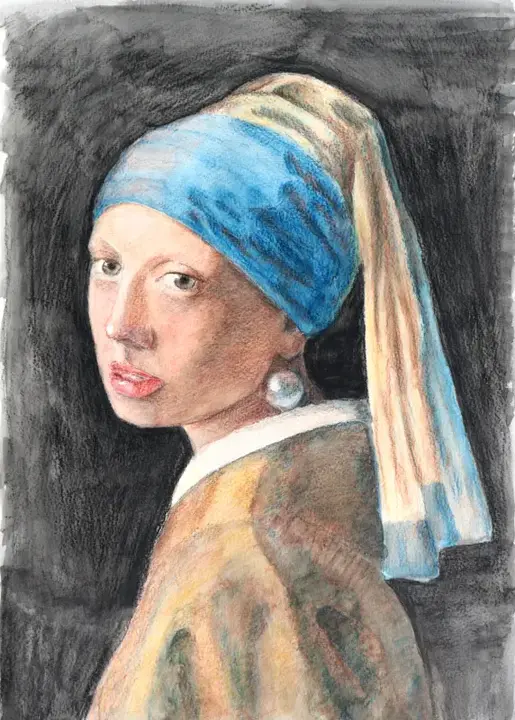
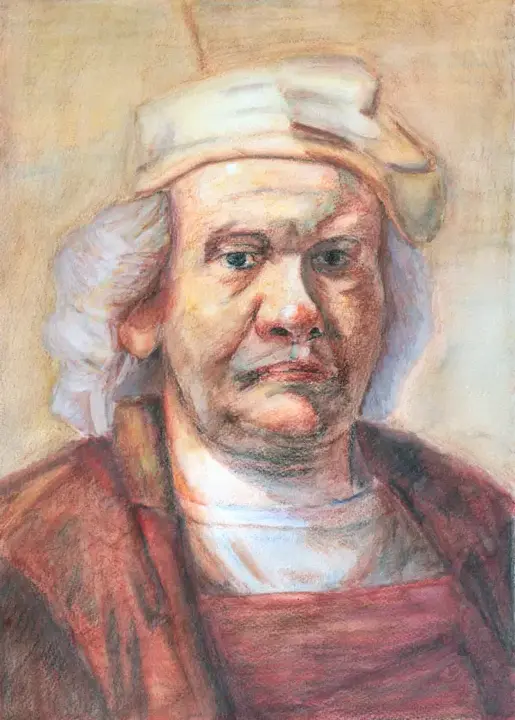
Premiers pas avec ArtistAssistApp
Ouvrez l’application en accédant à https://app.artistassistapp.com.
Dans l’onglet Jeu de couleurs , sélectionnez le support artistique avec lequel vous souhaitez dessiner ou peindre. Ce tutoriel montre comment dessiner des portraits avec des crayons aquarelle. En plus des crayons aquarelle, ArtistAssistApp prend en charge l’aquarelle, la gouache, les peintures acryliques, les peintures à l’huile, les crayons de couleur, les pastels doux, les pastels durs, les crayons pastel, les pastels à l’huile, les marqueurs acryliques et la gouache acrylique.
Sélectionnez les couleurs de la marque que vous avez sous la main. Disons que nous avons ces couleurs :
- Blanc Titane,
- Jaune foncé,
- Orange rougeâtre,
- Rouge vermillon,
- Bordeaux Rouge,
- Bleu saphir,
- Bleu de Prusse,
- Vert foncé,
- brun rougeâtre,
- Terre de Sienne naturelle,
- Gris Platine,
- Schwarz.
Pour en savoir plus sur la création et la gestion de jeux de couleurs, consultez ce tutoriel.
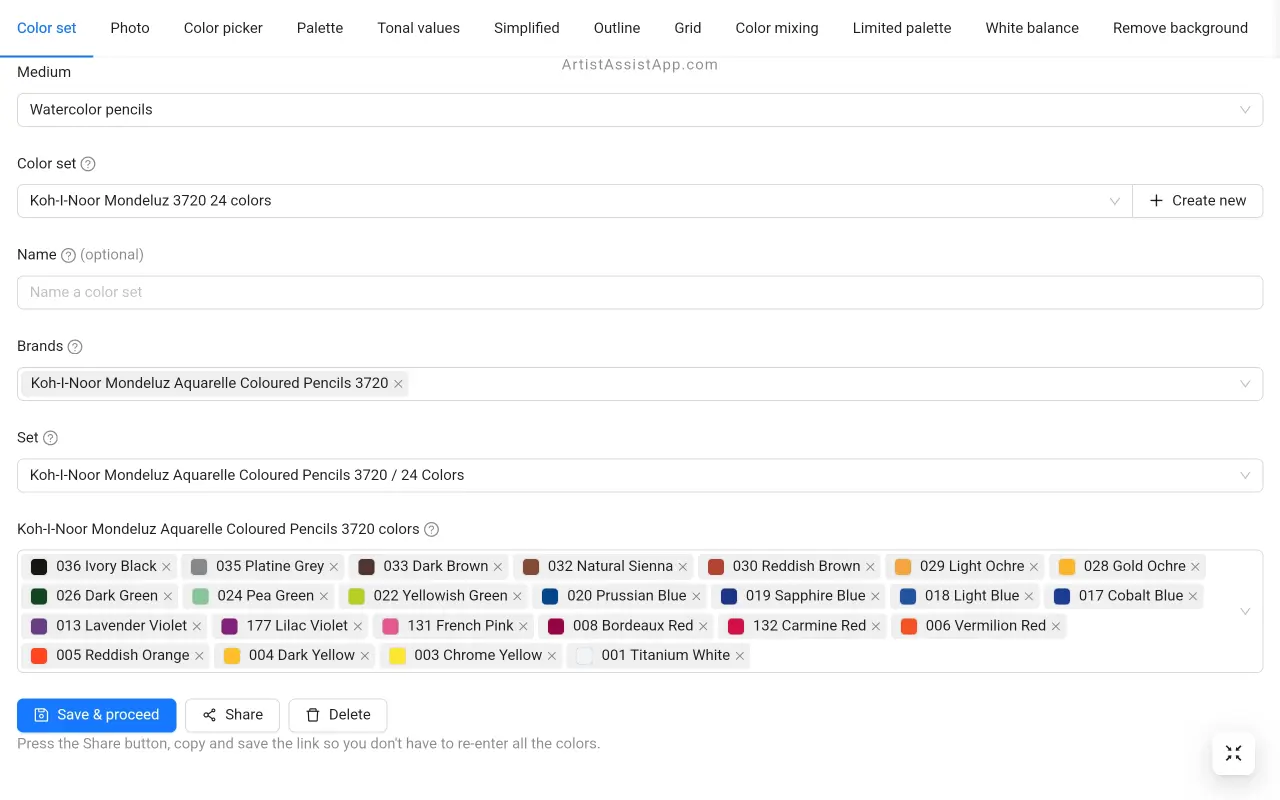
Après avoir créé un jeu de couleurs, sous l’onglet Photo , importez une photo portrait de référence.
Dessiner un contour parfait
Sous l’onglet Grille , visualisez votre image avec la grille par-dessus, puis dessinez cette grille sur votre papier. Cela vous aidera à obtenir vos bonnes proportions.
Pour en savoir plus sur le dessin avec la méthode de la grille, consultez ce tutoriel.
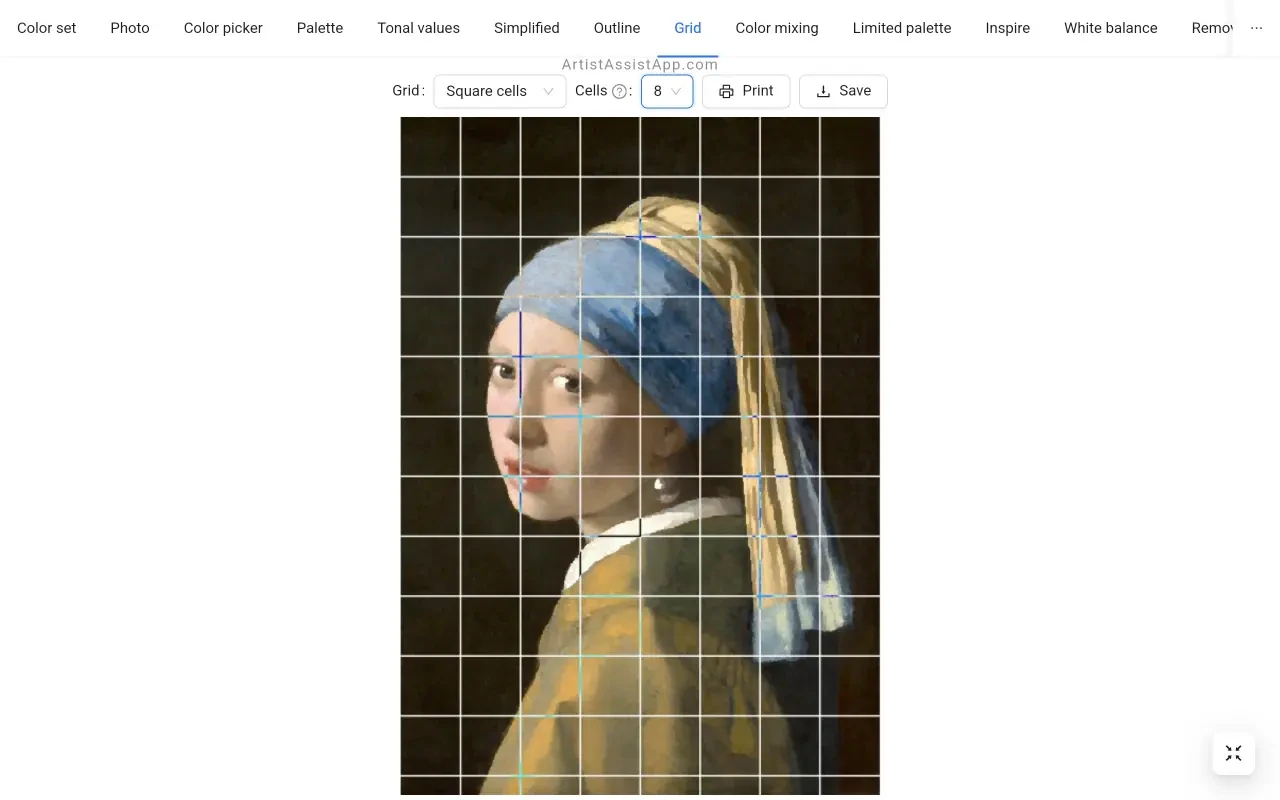
Vous ne voulez pas dessiner ? Dans l’onglet Plan, imprimez un plan de votre photo et tracez-le sur papier.
Voulez-vous tracer une photo plus grande que le format de papier standard de l’imprimante ? ArtistAssistApp vous permet d’imprimer une grande image sur plusieurs pages à l’aide de votre imprimante personnelle.
Pour en savoir plus sur la conversion d’une photo en contour pour le traçage, consultez ce tutoriel.
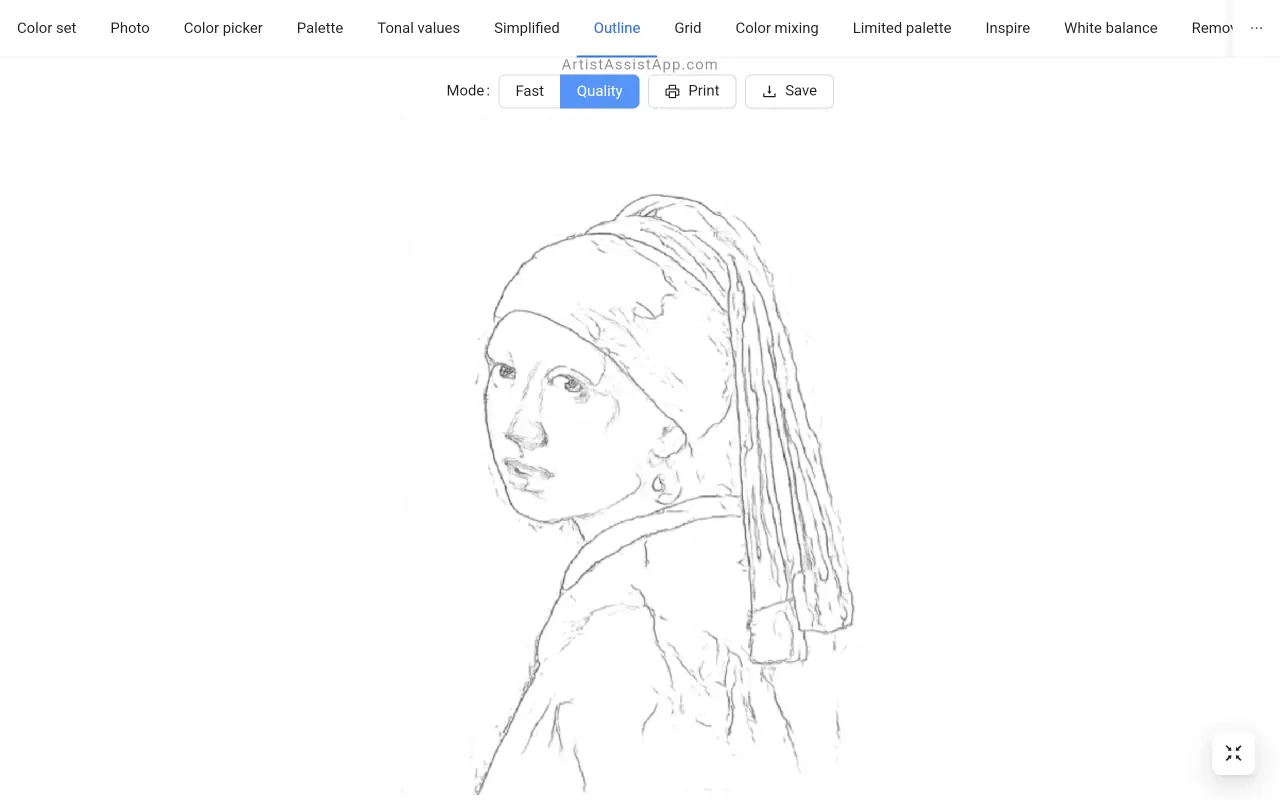
Étudier les valeurs tonales
Dans l’onglet Valeurs tonales , étudiez les valeurs tonales pour apprendre à créer du contraste et de la profondeur dans vos portraits. L’équilibre des valeurs tonales est aussi important qu’un mélange précis des couleurs.
Apprenez-en plus sur les valeurs tonales et le contraste dans ce tutoriel.
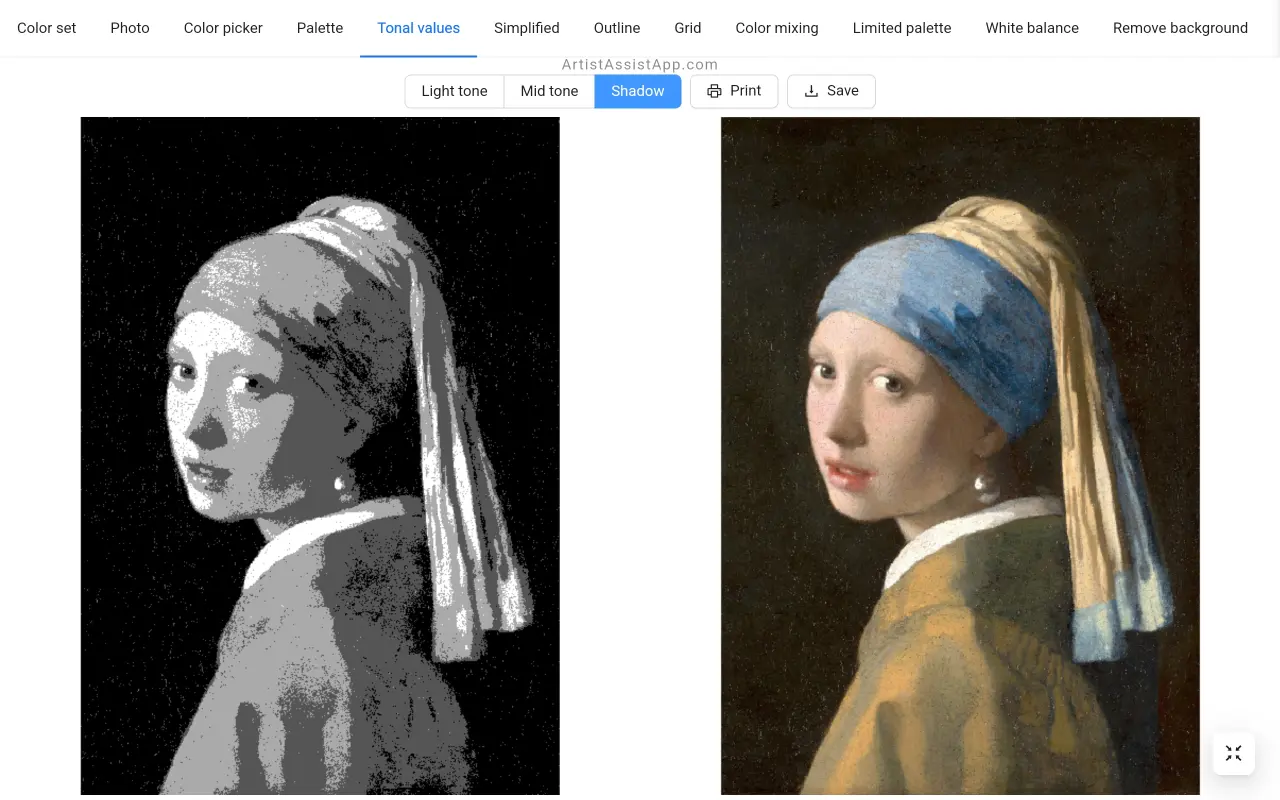
Simplifier votre photo de référence
Dans l’onglet Simplifié , lissez votre photo portrait pour réduire les détails et vous concentrer sur les grandes formes et les proportions. Si vous aimez peindre de manière plus impressionniste, vous devez simplifier la photo de référence. Évitez de plisser les yeux pour brouiller votre référence.
Découvrez comment simplifier les photos en lissant les détails dans ce tutoriel.
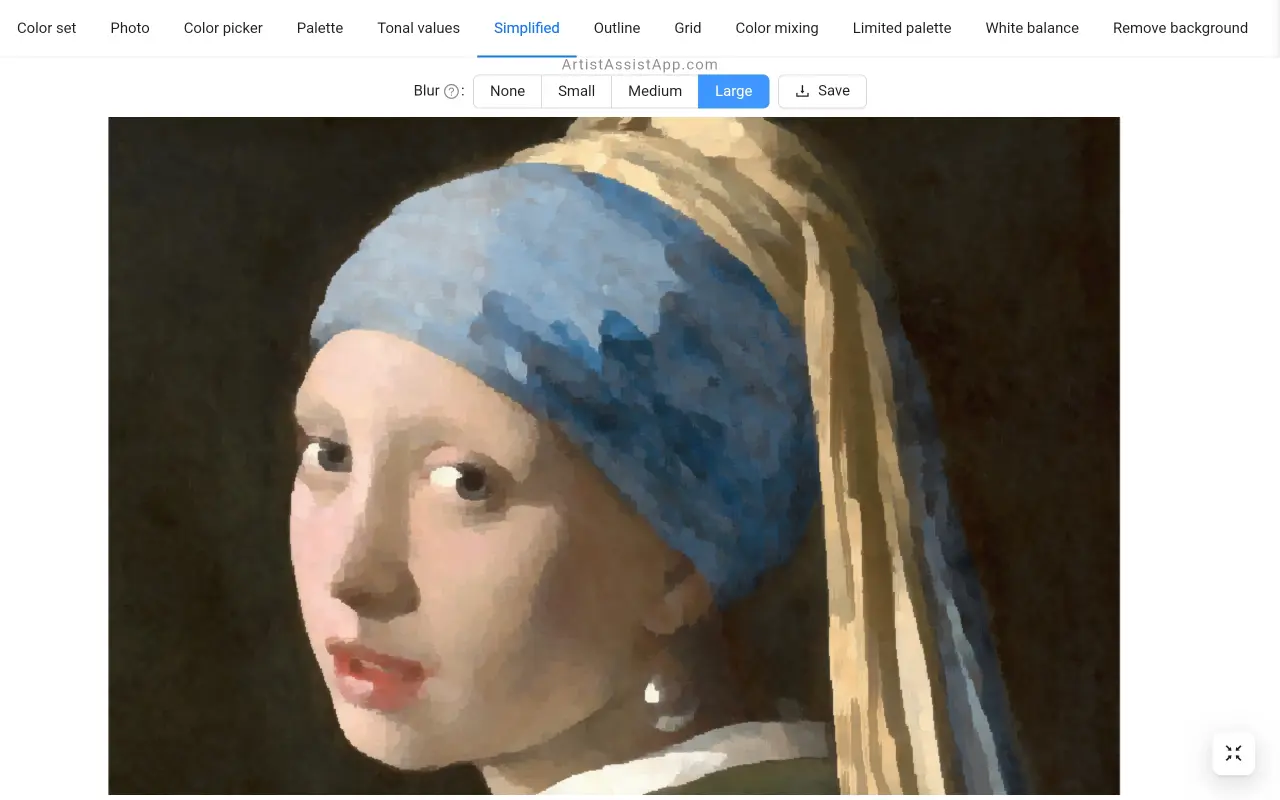
Trouver une couleur assortie dans votre ensemble
Dans l’onglet Sélecteur de couleurs , il vous suffit de cliquer ou d’appuyer n’importe où sur la photo, et l’application vous proposera la couleur la plus proche de votre ensemble.
Si vous n’avez pas de couleur dans votre jeu de couleurs qui est assez proche de la couleur cible de votre photo, ArtistAssistApp peut vous guider sur la façon de mélanger une telle couleur à l’aide du mélange optique, également connu sous le nom de glacis ou de superposition.
Pour en savoir plus sur la recherche des couleurs les plus proches à partir de photos, consultez ce tutoriel.
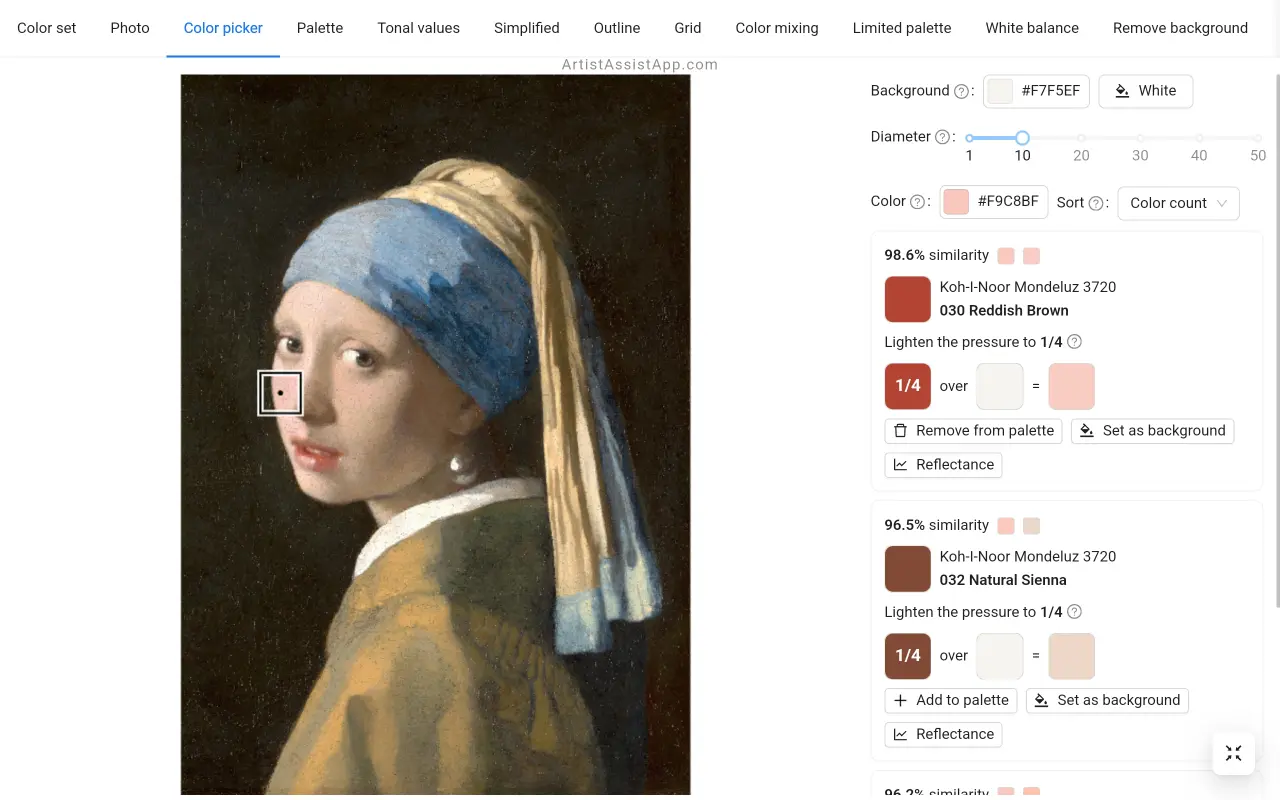
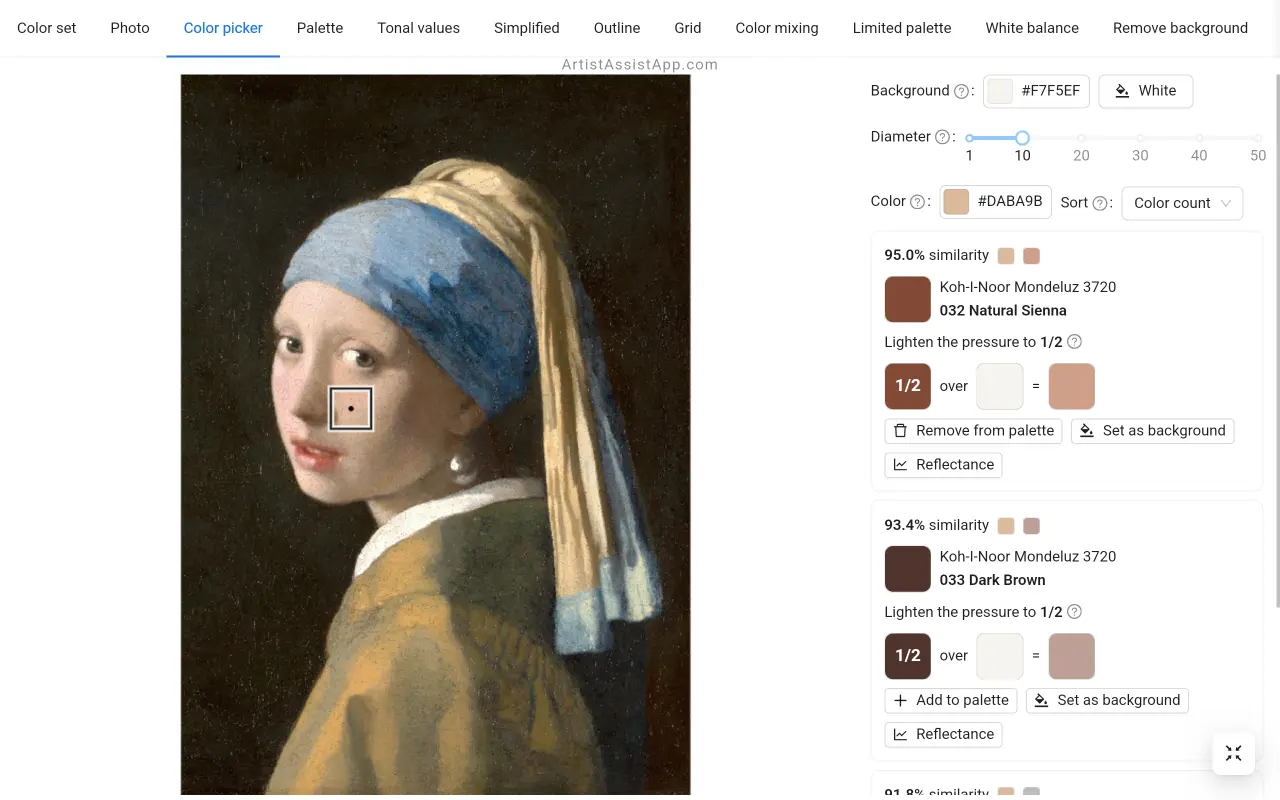
Enregistrez vos recettes de couleurs afin d’y accéder rapidement à l’aide de l’onglet Palette . Il existe une palette distincte pour chaque photo de référence.
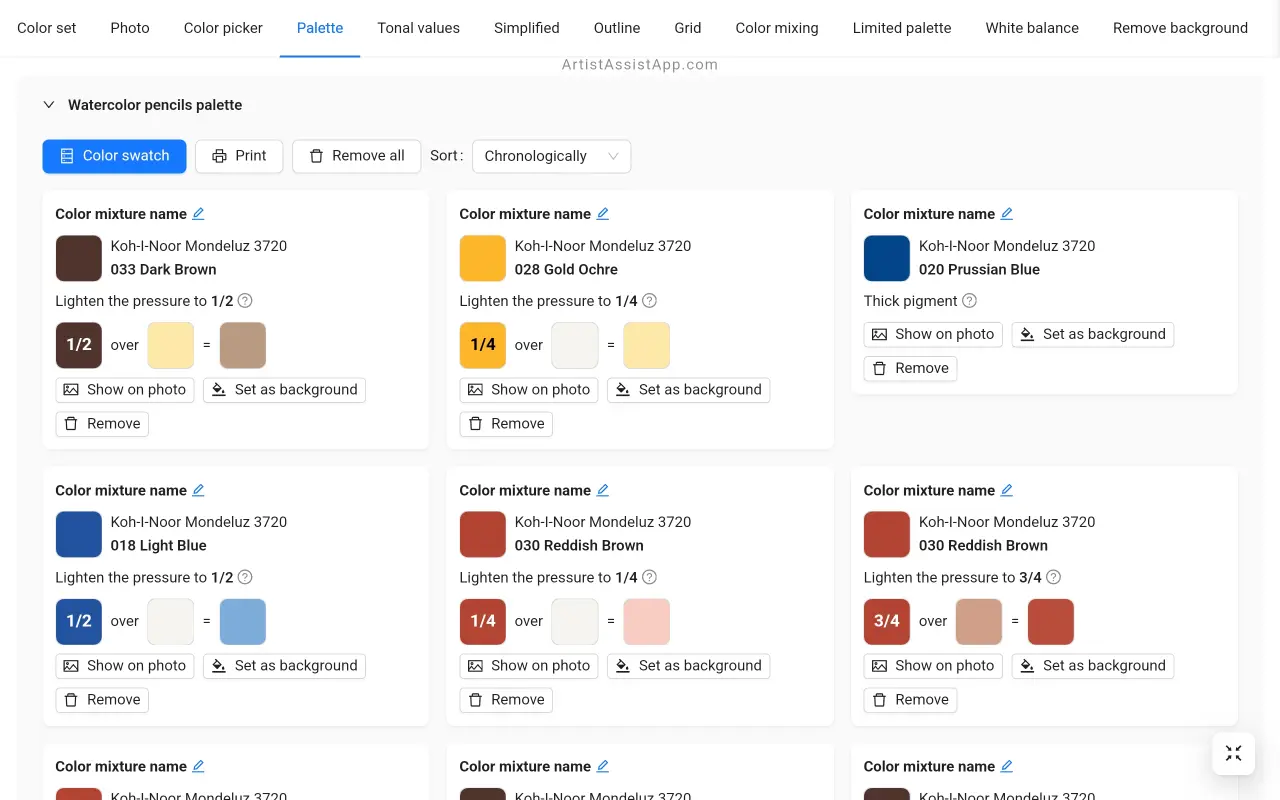
En mode Nuancier de couleur de l’onglet Palette , les couleurs de la palette s’empilent les unes sur les autres et s’affichent à côté de la photo.
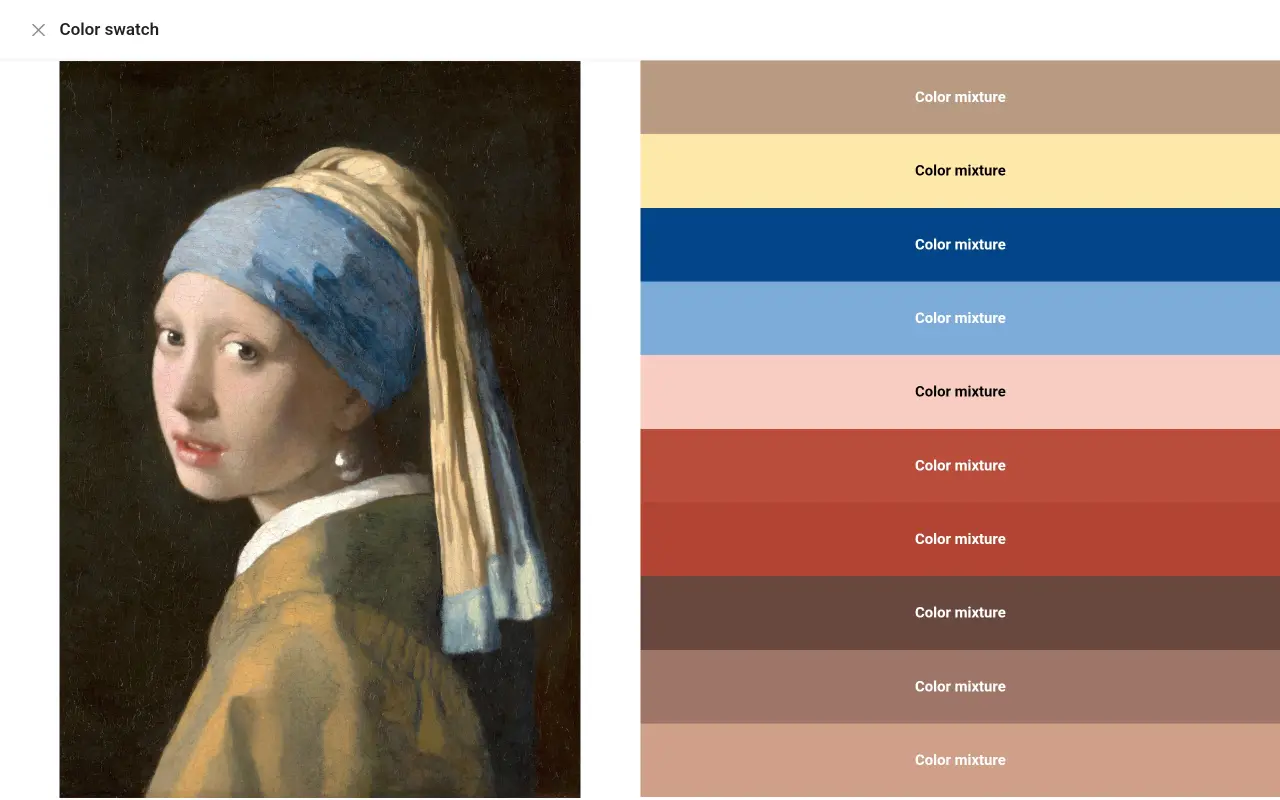
À propos d’ArtistAssistApp
ArtistAssistApp, également connue sous le nom d’Artist Assist App, est une application Web permettant aux artistes de mélanger avec précision n’importe quelle couleur d’une photo, d’analyser les valeurs tonales, de transformer une photo en contour, de dessiner avec la méthode de la grille, de peindre avec une palette limitée, de simplifier une photo, de supprimer l’arrière-plan d’une image, de comparer des photos par paires, etc.
Essayez-le maintenant gratuitement sur https://app.artistassistapp.com pour améliorer vos compétences en peinture et en dessin et créer de superbes œuvres d’art.
